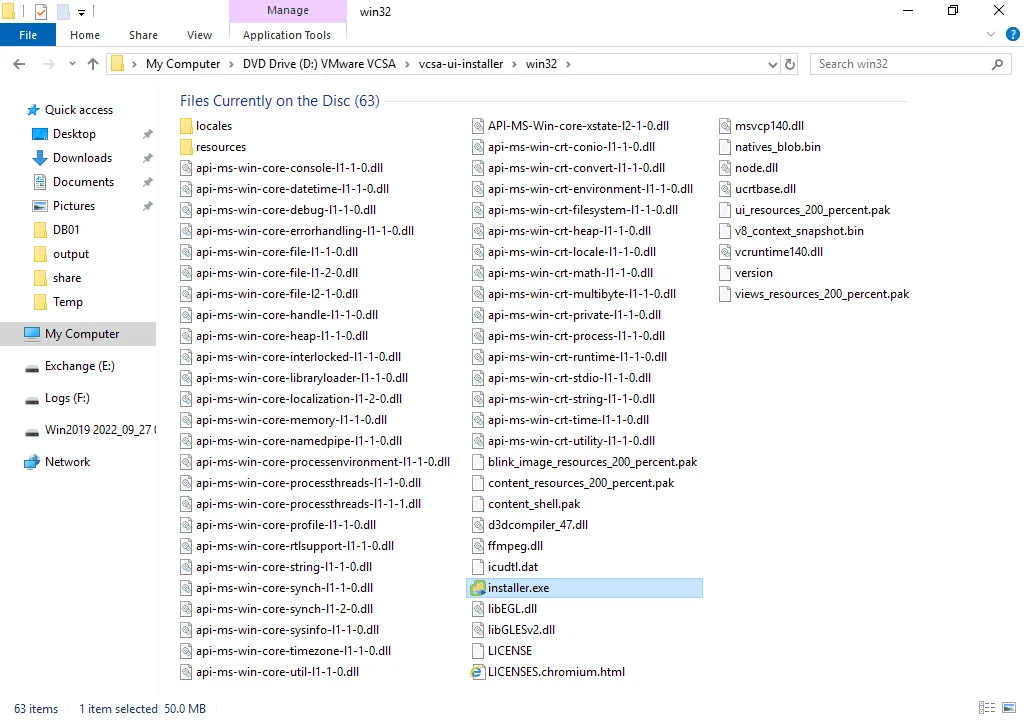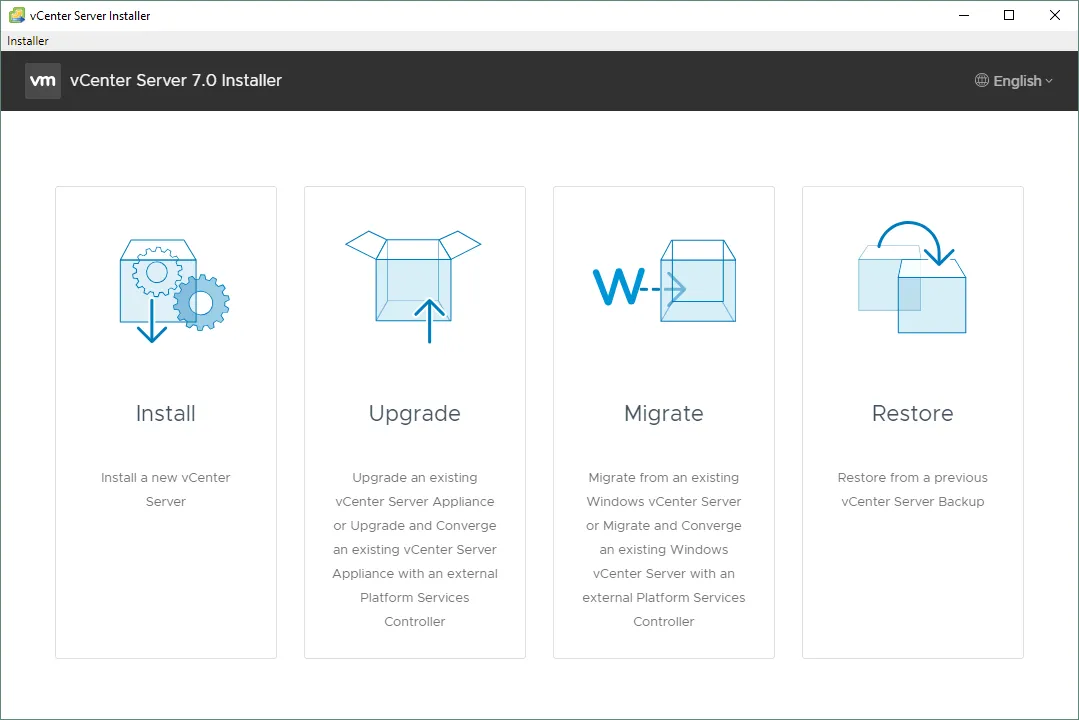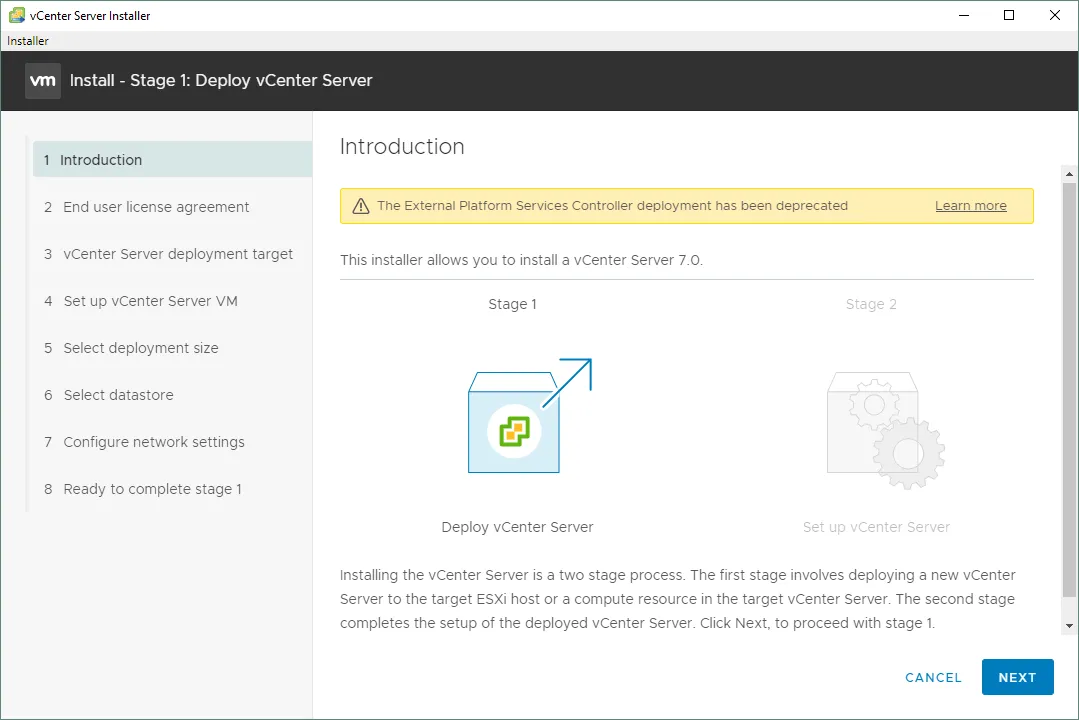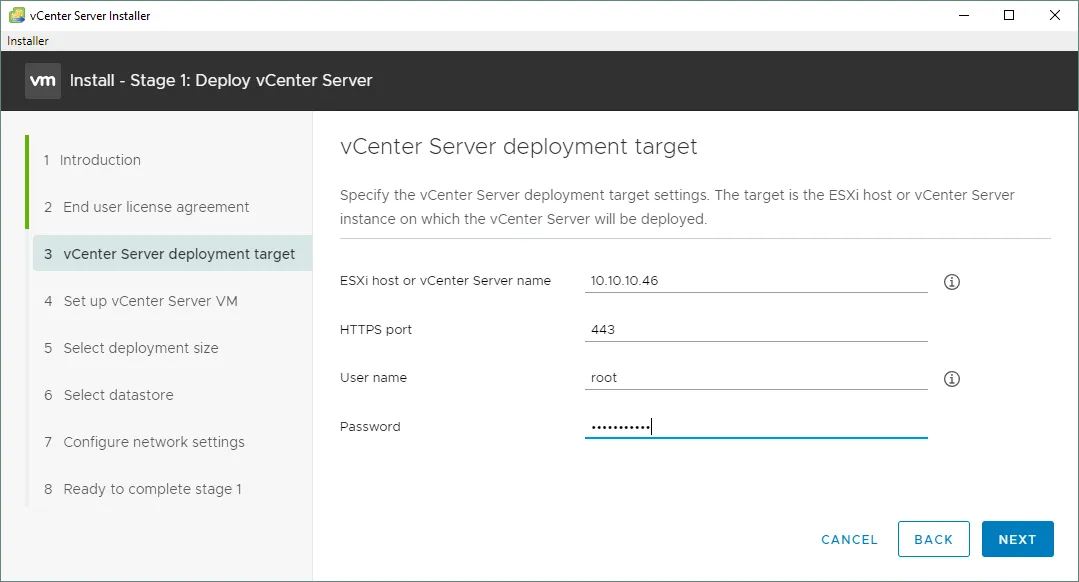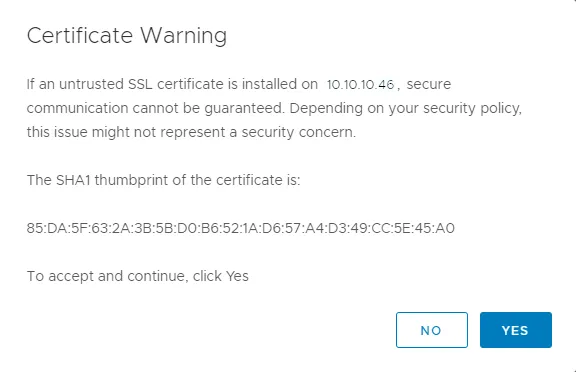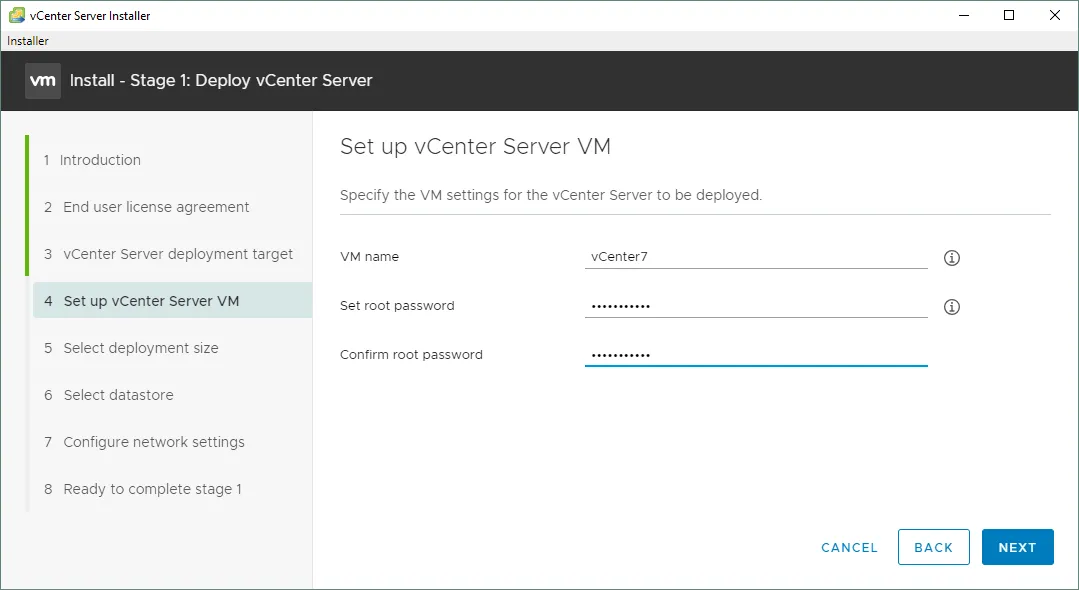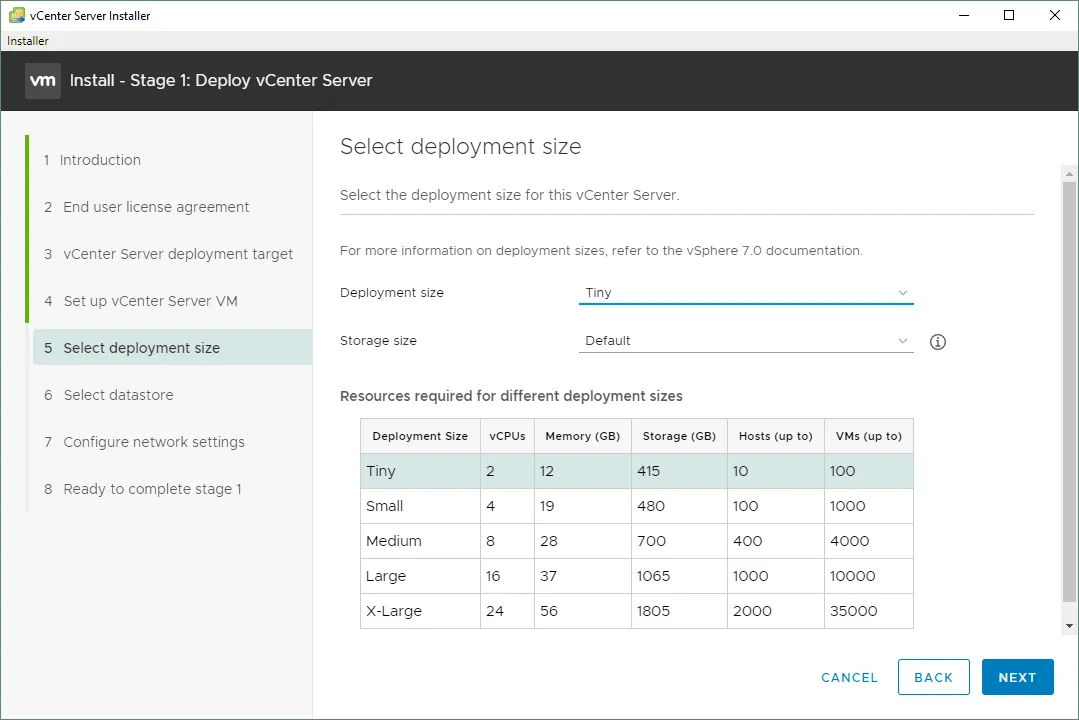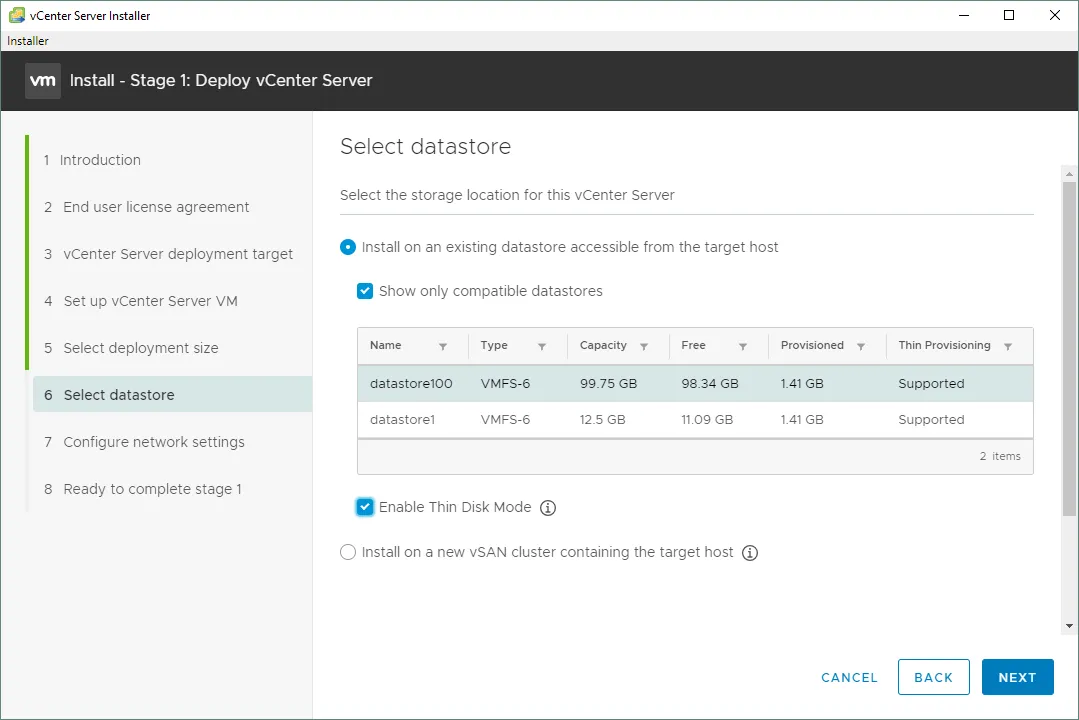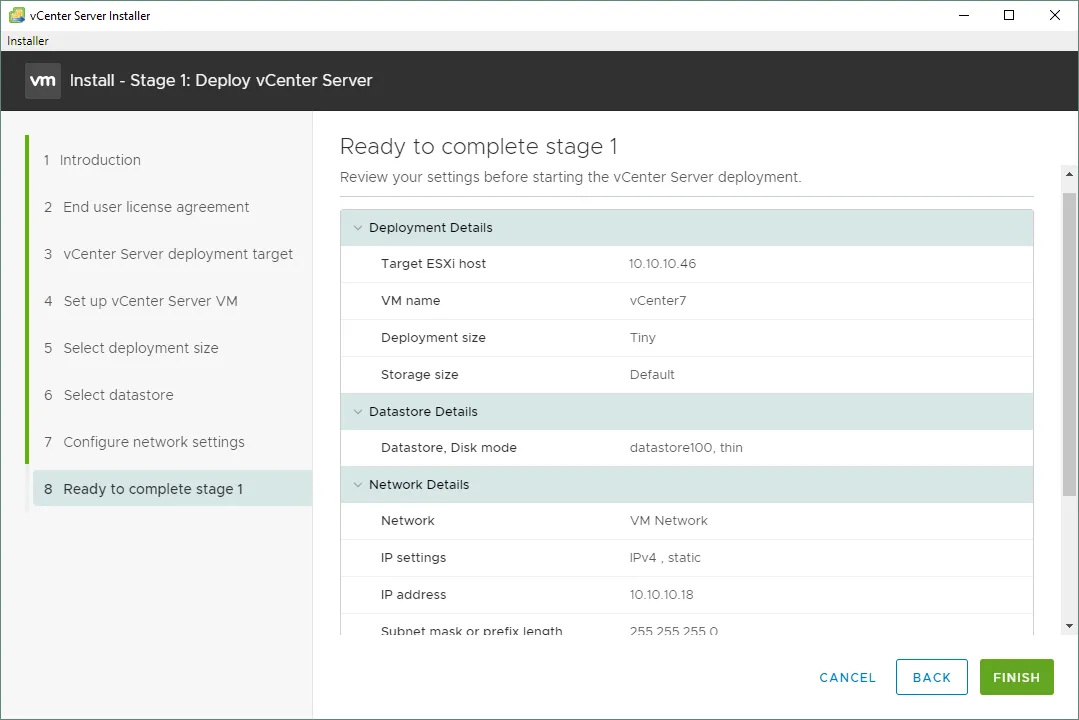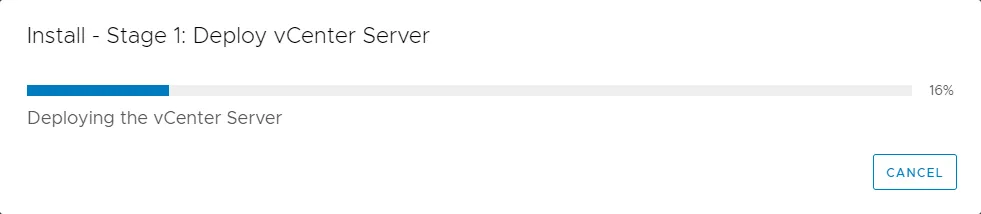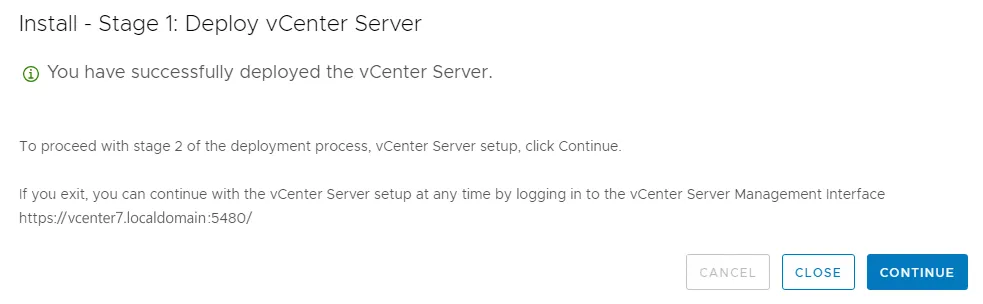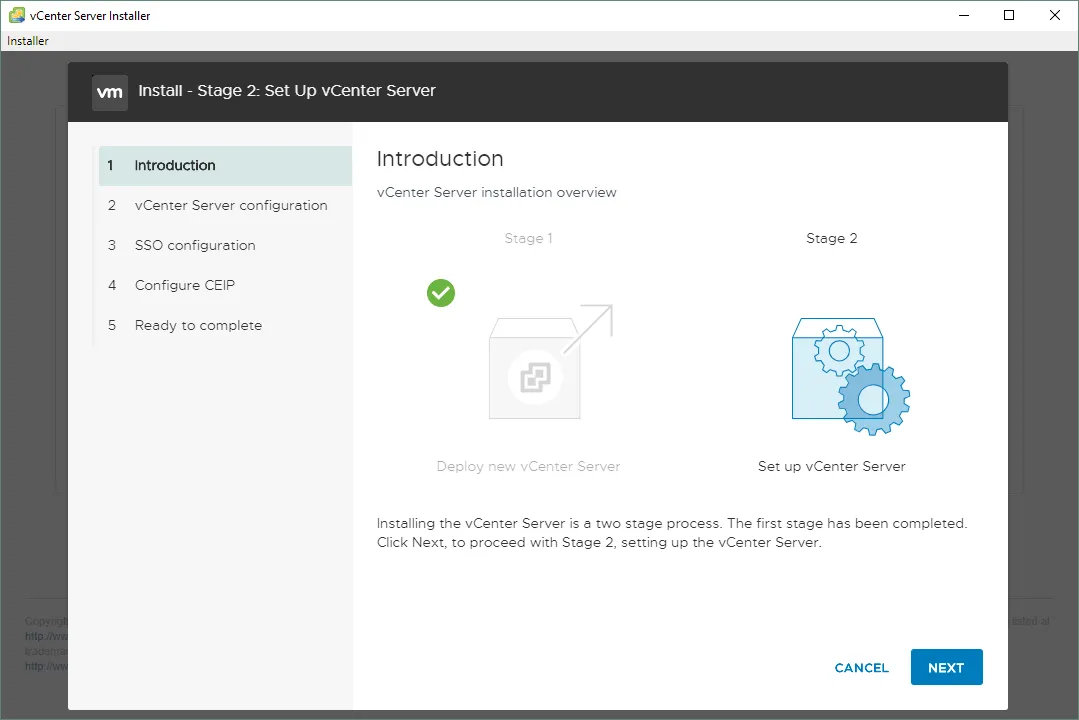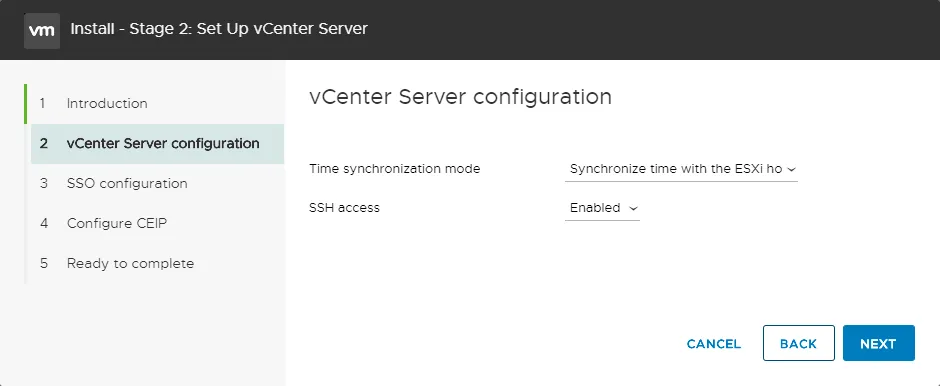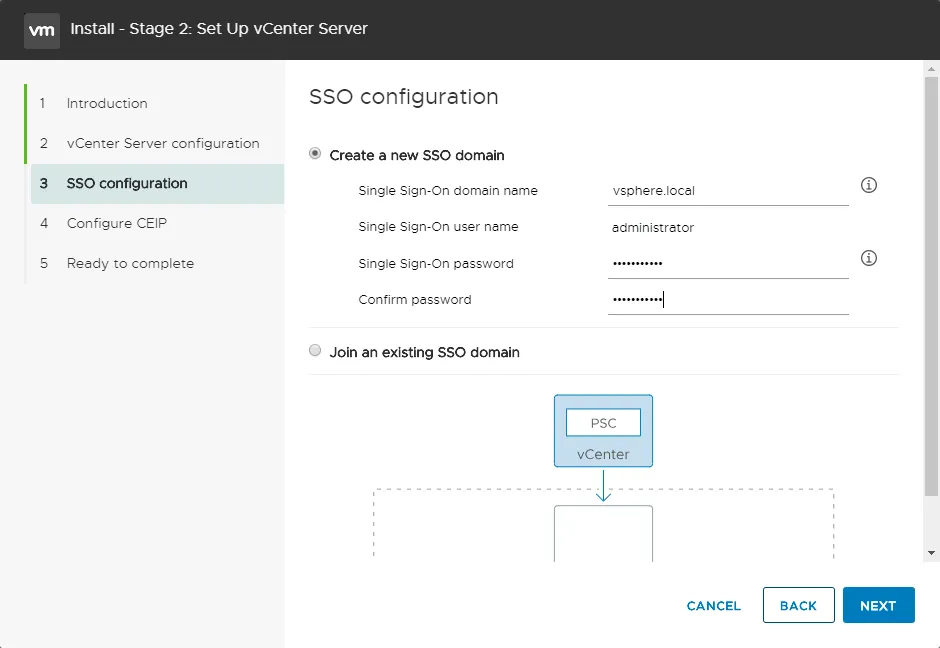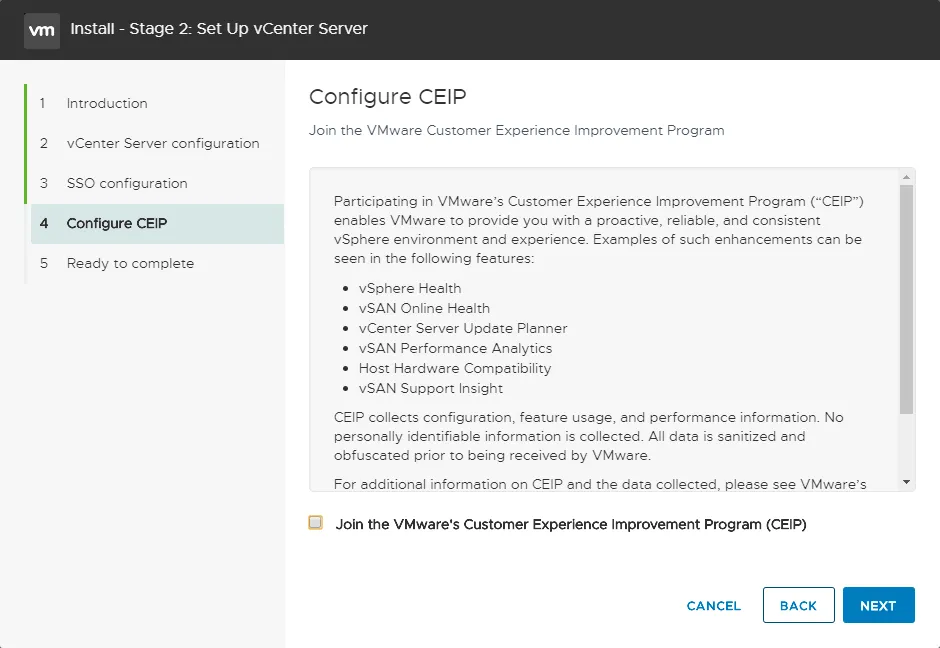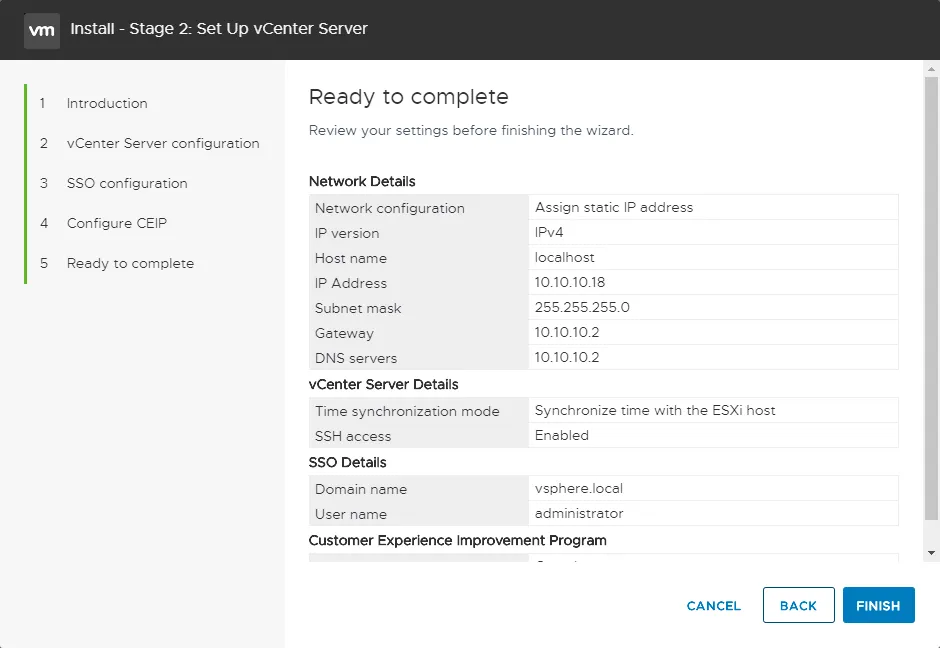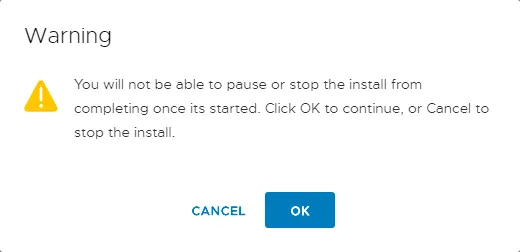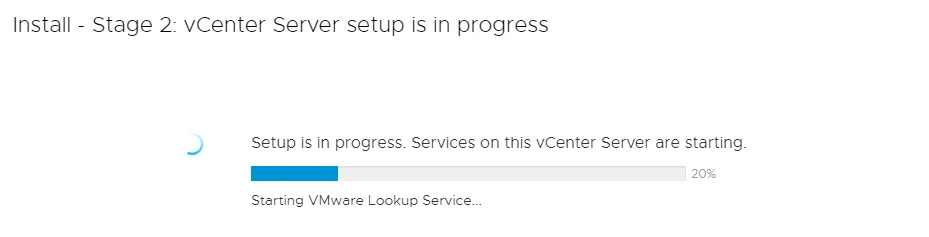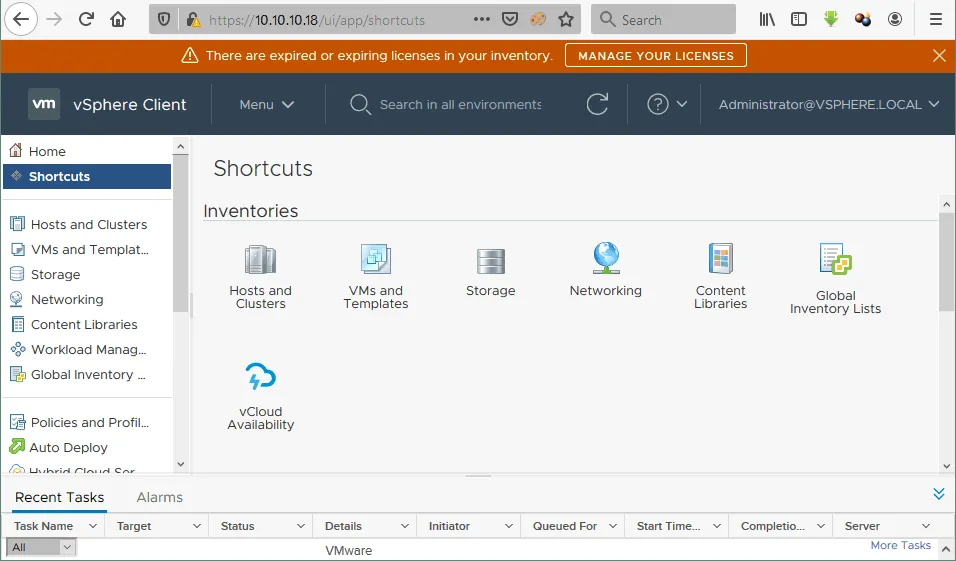VMware vCenter是VMware vSphere虛擬基礎架構的重要組件,允許您使用高級VMware功能。安裝vCenter的最常見方法是將vCenter Server Appliance(VCSA)部署為ESXi主機上的虛擬機器。
這篇博客文章解釋了如何將VMware vCenter安裝為虛擬設備,以獲得對您的vSphere環境中的企業功能的訪問。
什麼是VMware vCenter Server?
VMware vCenter是管理vSphere環境並啟用企業功能所需的核心產品。這些功能包括:
- 集中式管理,包括單一登錄(SSO)身份驗證
- 集中式權限管理
- 任務和事件的集中式日誌記錄
- 資源管理
- 在ESXi主機之間執行管理和管理任務的中心位置
- 高可用性
- 分佈式資源調度
- 容錯容忍
- 通過更新管理器的集中式更新
解鎖其他VMware產品的中心功能,包括vRealize套件產品、站點恢復管理器(SRM)、 NSX網絡虛擬化 等 - 解鎖其他VMware產品的中央功能,包括vRealize套件產品、Site Recovery Manager (SRM)、NSX網絡虛擬化等
雖然您可以使用免費的ESXi安裝來啟動虛擬機器,但在任務關鍵型環境中,需要使用vCenter Server來獲取企業功能。大多數,如果不是所有的話,VMware的其他附加產品都需要vCenter。因此,現在讓我們開始我們的VMware vCenter服務器安裝指南。
VMware vCenter安裝和選項
傳統上,部署vCenter Server有兩種選擇:
- 在Windows Server上 – 無論是物理的還是虛擬的
- 通過在虛擬環境內部使用OVA Linux設備。該設備被稱為vCenter Server虛擬設備或VCSA。
在vCenter的早期,Windows服務器安裝是首選,因為當時這是對vCenter性能更好的平台。然而,隨著虛擬設備的開發,VMware宣布VCSA與Windows設備一樣強大。事實上,據指出VMware專門使用VCSA來管理其自己的虛擬機資源。
支援在Windows上安裝vCenter的功能已於vCenter 6.7版本停止。VMware vCenter 7.0不再支援在Windows上安裝,僅能作為基於Linux(Photon OS)的虛擬應用裝置安裝,也被稱為VCSA。因此,在本VMware vCenter伺服器安裝指南中,我們將vCenter部署為ESXi主機上的虛擬應用裝置。本vCenter安裝步驟適用於vCenter 7和8。
要在vSphere環境中安裝vCenter 7.0或更高版本,您必須首先準備一個ESXi主機。
VMware vCenter Appliance安裝
讓我們來看看在我們的虛擬環境中部署典型的vCenter Server虛擬應用裝置(VCSA)的過程:
- 從VMware網站下載vCenter安裝包。請注意,下載連結僅供註冊的VMware用戶使用。下載的VCSA是以ISO格式提供,而非OVA文件。
- 將此ISO映像掛載到Windows機器上,並在圖形用戶界面(GUI)中運行vCenter安裝程序。
如您在下圖中所見,我們已經掛載了ISO映像,現在可以查看其內容。我們需要從Windows資源管理器啟動installer.exe文件。這個Windows啟動文件存儲在D:\vcsa-ui-installer\win32目錄中,其中D:是我們掛載vCenter ISO安裝映像的虛擬DVD驅動器。在您的情況下,驅動器字母可能不同。要啟動安裝程序,請雙擊該文件。
同樣地,您可以在lin64和mac子目錄中分別找到適用於Linux和macOS操作系統的安裝程序來啟動。
請注意,您可以找到一個OVA模板文件,該文件可用於在VM上部署vCenter的替代方法:
D:\vcsa\VMware-vCenter-Server-Appliance-7.0.0.10300-16189094_OVF10.ova
如果您在VMware家庭實驗室中部署vCenter,這個OVA文件可能會很有用。也可以在命令行界面(CLI)中安裝VCSA。
- 一旦vCenter安裝程序窗口打開,您將看到一個頁面,您可以在該頁面上選擇安裝、升級、遷移或恢復vCenter Server設備。
階段1:部署vCenter Server
- 介紹。閱讀此屏幕上顯示的信息,包括有關平台服務控制器的通知。在向導的每一步點擊下一步以繼續。
在VMware vSphere 6.x中,可以部署具有外部平台服務控制器的vCenter。從vSphere 7.0開始,外部平台服務控制器部署已被棄用,您只能使用內嵌的平台服務控制器。
平台服務控制器包含共享服務,如單點登錄、許可和證書管理。您可以選擇將所有這些都放在同一個設備上(vCenter服務器和平台服務控制器)。
- 最終用戶許可協議。您遇到的第二個選項卡是 EULA(最終用戶許可協議)。選擇旁邊的複選框我接受許可協議的條款消息,然後單擊下一步。
- vCenter Server 部署目標。下一個配置屏幕是 vCenter Server 部署目標配置屏幕。這會提示您填寫連接到主機 ESXi 服務器的連接信息,該服務器將是實際配置設備 VM 的主機。您可以輸入 IP 地址或 FQDN(完全限定域名),然後添加連接到主機所需的用戶憑據。
- 設置 vCenter Server VM。現在,您可以更深入地了解設置虛擬機的具體細節,該虛擬機具有 vCenter 本身。在此處,您可以配置設備名稱(VM 名稱)和根用戶的 OS 密碼(用於 VCSA 的 Linux 基礎 Photon OS 上的根用戶)。
- 選擇部署規模。這一步是配置過程中的關鍵部分。下面,組合框被展開,以便您可以看到可用的選項。通過選擇不同的選項,將為vCenter提供的VM分配不同數量的資源。
- 微型(最多10個主機,100個VM)
- 小型(最多100個主機,1000個VM)
- 中型(最多400個主機,4000個VM)
- 大型(最多1000個主機,10000個VM)
- 特大型(最多2000個主機,35000個VM)
在本VMware vCenter Server安裝指南中,我們選擇了微型選項。
- 選擇數據存儲。這些是您需要為ESXi主機配置的選項,以便為VM提供服務。在這裡,您配置vCenter設備將被部署的目標數據存儲。
選擇包含足夠可用存儲空間的所需數據存儲。您可以啟用精簡磁盤模式,以使用精簡配置的虛擬磁盤為VCSA VM節省存儲空間。
- 配置網路設定。使用靜態IP配置。重要的是,您必須為您的系統名稱FQDN擁有有效的DNS記錄,因為如果FQDN無法解析,安裝將每次都失敗。確保在繼續之前驗證這一點。
- 準備完成第1階段。這是vCenter部署配置和操作的摘要,以便為應用裝置VM提供服務。檢查參數並點擊完成以完成第1階段。
- 如果在vCenter部署過程中沒有問題,特別是與DNS相關的問題,您應該最終會收到有關應用裝置成功部署的消息。
點擊繼續以進行第2階段。
第1階段已完成,現在您需要完成第2階段的vCenter Server應用裝置配置。請注意vCenter Server管理介面的連結,例如https://vcenter7.localdomain:5480/在我們的例子中。如果您因任何原因關閉了精靈,也可以使用此連結繼續vCenter安裝的第2階段。
第2階段:設置vCenter Server
- 介紹。您將被通知VMware vCenter Server安裝的第2階段已開始。點擊下一步繼續。
- vCenter Server 組態設定。選擇時間同步模式並啟用對 vCenter Server Appliance 的 SSH 存取。
- SSO 組態設定。SSO 組態設定允許 vSphere 對多種不同的安全驗證服務進行使用者會話驗證,包括 Active Directory、本地安全或另一個 SAML 安全驗證服務。即使您不打算使用任何這些其他來源,也必須設定 SSO 才能安裝 vCenter。同時,請確保您的 SSO 網域與您的 Active Directory 網域名稱不同。
您可以使用預設的vsphere.local SSO 網域名稱。
- 設定 CEIP。接下來,您可以選擇參與 VMware 客戶體驗改善計劃。在此示例中,我們在 VMware vCenter server 安裝指南的此步驟中取消了勾選框。
- 準備完成。檢查您的組態設定,如果一切正確,請點擊完成完成階段 2。
- 閱讀警告訊息,並注意您無法停止或暫停 VMware vCenter server 安裝過程。點擊確定繼續。
- 等待 VMware vCenter server 安裝過程完成。
- 完成 vCenter 安裝後,您可以打開網頁瀏覽器並登入 VMware vSphere Client,方法是輸入在 vCenter 安裝過程中設定的 VMware VCSA 的 IP 地址。我們在網頁瀏覽器中輸入https://10.10.10.18並使用[email protected]作為使用者名稱。請注意,現在只有 HTML5 vSphere Client 可用。
- 如果您已經購買了vCenter許可證,您可以輸入vCenter許可證密鑰,將ESXi主機添加到vCenter庫存中,創建VM,配置集群,並執行其他操作。您有60天的全功能試用期來應用許可證。
- 前往https://<vCenterFQDN_or_IP>:5480在您的網頁瀏覽器中,並在管理設置中設置根密碼到期日期(在我們的例子中是https://10.10.10.18)。如果您的密碼過期,您將無法登錄到https://<vCenterFQDN_or_IP>:5480,其中包含一些重要的VCSA設置。
了解更多關於vSphere安裝和設置。
VMware vCenter Server安裝最佳實踐
在本指南中,我們建議您在部署vCenter時遵循某些最佳實踐:
- 確保您的ESXi目標主機已正確配置,並且可以訪問數據存儲、網絡等,因為這些是使用向導過程部署vCenter的先決條件。
- 在安裝前確保您有SSO域和所需的信息。它們需要與您的Active Directory域名不同。
- 建議為vCenter Server使用靜態IP配置。
- 在安裝vCenter之前,請考慮大小要求和資源需求。
- 考慮您想要使用哪種數據庫類型(內部PostgreSQL或外部Oracle數據庫或MS SQL Server上的數據庫)。這裡有很多選擇,即使在Linux和Windows安裝之間也是如此。
- 此外,如果您使用Microsoft SQL Server,請考慮您計劃使用SQL Express安裝還是完整的SQL Server。
- 確保您的DNS設置正確,以解析您計劃配置的vCenter服務器名稱的FQDN。如果沒有正確設置,安裝將失敗。
- 當涉及到將vCenter安裝為VM設備時,請務必考慮該VM的高可用性,因為您本質上是在虛擬環境中運行vCenter的雞/蛋場景。確保您有一個全面的ESXi備份解決方案,可以確保vCenter管理的和獨立的ESXi工作負載的數據保護。將vCenter服務器的副本安全地存儲在其他地方(DR設施等)。
- 選擇高性能的數據存儲,例如基於SSD存儲設備的數據存儲,以提高vCenter的性能。
結論
VMware vCenter使管理ESXi主機和VM變得有效和方便。不要忘記定期備份vSphere環境中的VM。NAKIVO備份解決方案可幫助您改進備份過程並保護由vCenter管理的所有VM,包括集群中的VM。
Source:
https://www.nakivo.com/blog/vmware-vcenter-deployment/